Kako napraviti obiteljsko stablo da biste se upoznali sa svojim precima
Obiteljsko stablo vizualno predstavlja vašu lozu. S ovime se možete upoznati sa svojim precima i vidjeti kako vaši rođaci vide kako se međusobno odnosite. Štoviše, vodi vas za buduće generacije i služi kao prozor do korijena vaše obitelji. Pogotovo ako imate proširenu obitelj, obiteljsko stablo bi trebalo biti neophodan alat.
Imajte na umu da ga ne možete koristiti za praćenje obiteljske povijesti kako biste pratili fizičko i mentalno zdravlje. Koliko god zbunjujuće bilo razumijevanje, obiteljsko stablo možda nije jednostavno napraviti. Uz to, ovaj post pruža vodič o tome kako napraviti obiteljsko stablo. Osim toga, otkrit ćete razne programe koji će vam pomoći u tome. Provjerite ovo i upoznajte se sa sljedećim alatima.
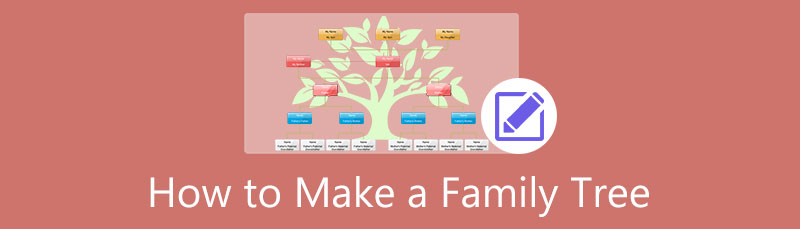
- Dio 1. Kako napraviti obiteljsko stablo online
- Dio 2. Drugi načini stvaranja obiteljskog stabla
- Dio 3. Često postavljana pitanja o obiteljskom stablu
Dio 1. Kako napraviti obiteljsko stablo online
Dobra stvar je što se od vas ne traži da stvarate ilustracije, kao što je obiteljsko stablo, na uobičajen način - pomoću olovke i papira. Dostupni su vam brojni alati i metode koje možete koristiti. To možete učiniti pomoću offline ili offline alata. Ovdje ćete naučiti o online alatima. Provjerite ih u nastavku.
1. Kako napraviti obiteljsko stablo koristeći MindOnMap
Ako tražite online alat za izradu obiteljskog stabla jednostavan za korištenje, ne tražite dalje od MindOnMap. Navigacija u ovoj aplikaciji je besprijekorna i jednostavna, što vam omogućuje stvaranje bilo kojeg grafikona i dijagrama bez ikakvih problema. Uz MindOnMap moguće je prilagoditi tekst, boju grana, temu, izgled i više. Nadalje, omogućuje vam promjenu oblika koje preferirate.
Osim toga, također možete dodati privitke poput slika i poveznica. Na taj ćete način osobu prepoznati unosom njezine stvarne slike profila. Ima još mnogo toga za otkriti u ovom robusnom programu. S druge strane, evo radnji koje biste trebali poduzeti kako biste naučili kako napraviti obiteljsku povijest na internetu.
Sigurno preuzimanje
Sigurno preuzimanje
Posjetite službenu web stranicu MindOnMapa
Odaberite bilo koji preglednik dostupan na vašem računalu i otvorite ga. Nakon što se pokrene, prijeđite na adresnu traku, upišite naziv programa i pritisnite Unesi do stranice alata. Na ovoj stranici kliknite na Izradite svoju mapu uma gumb za pomak naprijed na sljedeću stranicu.

Odaberite izgled
Na stranici s temama vidjet ćete neke unaprijed dizajnirane teme koje možete koristiti za izgradnju obiteljskog stabla. Alternativno, možete stvarati od nule odabirom izgleda koji će vjerojatno prikazati vaše obiteljsko stablo. Zatim ćete biti preusmjereni na sučelje za uređivanje alata kako biste nastavili s izgradnjom grafikona obiteljskog stabla.
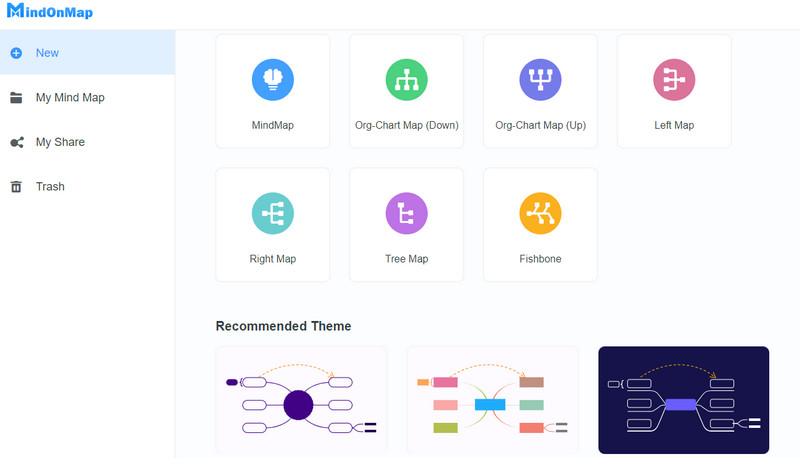
Dodajte čvorove i uredite obiteljsko stablo
Sada kliknite na središnji čvor i dodajte čvorove klikom na Čvor gumb na gornjem izborniku. Ili možete pritisnuti tipku Tab na tipkovnici računala. Slijedite isti postupak za dodavanje podčvorova. Kako biste prilagodili svoje obiteljsko stablo, otvorite ploču stilova na desnoj ploči i prilagodite svojstva kao što su stil fonta, boja i oblici čvorova. Dodajte slike u odabrani čvor. Kliknite na odabrani čvor i kliknite na Slika dugme. Zatim pritisnite Umetni sliku za prijenos slike.
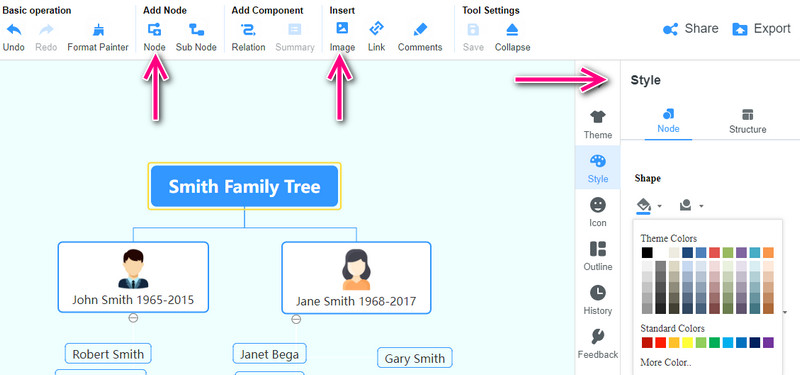
Dok uređujete, možete dopustiti drugima da vide vaš stablo dijeljenjem veze na projekt. Jednostavno kliknite na Udio gumb u gornjem desnom izborniku. Kopirajte i pošaljite link. Do tada možete revidirati kartu u skladu s tim.
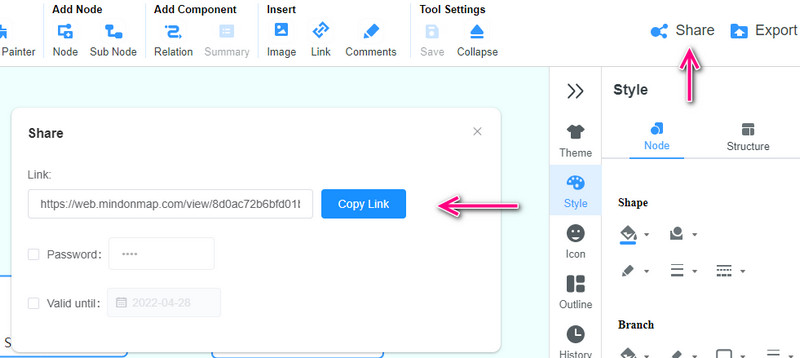
Sačuvajte obiteljsko stablo
Nakon što prilagodite obiteljsko stablo, kliknite na Izvoz i odaberite format po svom izboru. Zatim će proizvesti kopiju vašeg projekta kojoj možete pristupiti iz preuzimanje datoteka mapu vašeg računala.
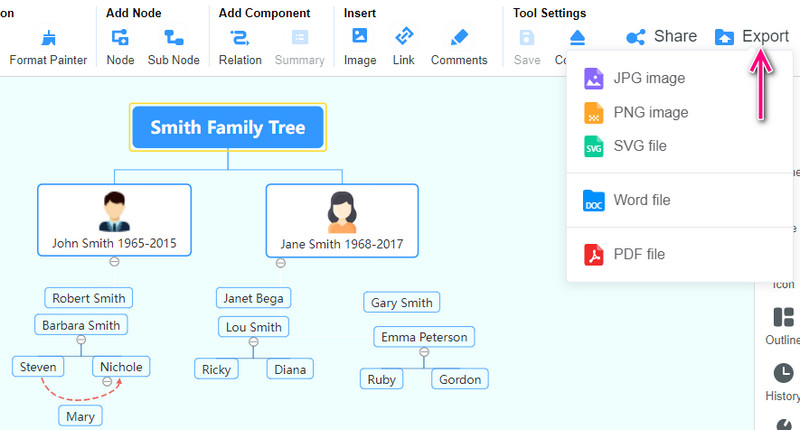
2. Kako napraviti obiteljsko stablo na Google Docs
Ako želite napraviti obiteljsko stablo s drugim programom, pokušajte s Google dokumentima. Slično tome, Google dokumenti jednostavni su za navigaciju i besplatni su za korištenje. Možete ga koristiti bilo kada i bilo gdje. Također ćete moći promijeniti oblike i razraditi opise i imati uvid u to odakle ste došli. S druge strane, ovdje su upute korak po korak koje možete pogledati kako biste naučili kako napraviti obiteljsko stablo na Google dokumentima.
U željenom pregledniku idite na Google dokumente i otvorite prazno
Sada kliknite na Umetnuti na gornjem izborniku odaberite Crtanje opcija, i pogodak Novi. Zatim će se pojaviti prozor Crtanje u kojem možete izraditi i urediti obiteljsko stablo.
Krećite se Oblik opciju i dodajte oblik koji vam je potreban za grafikon vašeg obiteljskog stabla.
Spojite grane pomoću konektora iz Line opcije. Zatim dvaput kliknite na oblik da biste označili ulazni tekst i označili ih.
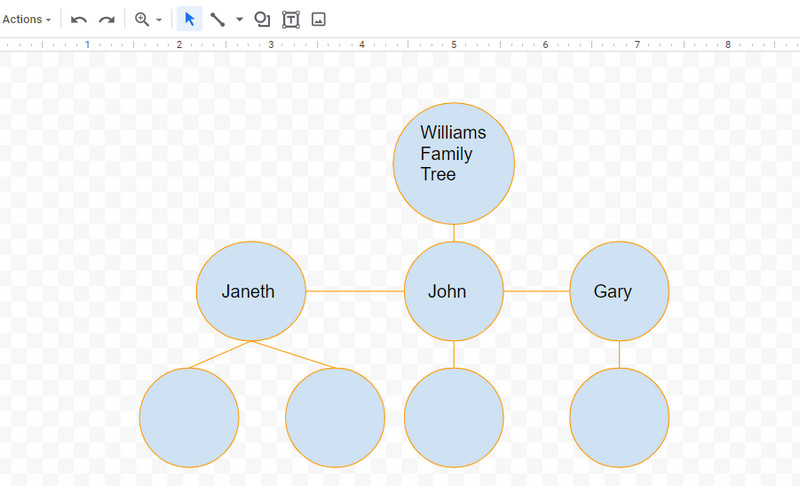
Dio 2. Drugi načini stvaranja obiteljskog stabla
Osim spomenutih programa, možda želite napraviti obiteljsko stablo offline. S tim u vezi, sljedeći alati pomoći će vam da to postignete. Možda ih ne prepoznajemo kao kreatore dijagrama, ali dobri su koliko i kreatori dijagrama. Dakle, bez odlaganja, evo alata koje možete koristiti za izradu obiteljskog stabla izvan mreže.
1. Kako izgraditi obiteljsko stablo u Wordu
Microsoft Word dobra je opcija za izradu dijagrama, poput grafikona obiteljskog stabla. Zapravo, dolazi sa značajkom SmartArt koja nudi razne predloške i izglede za izradu dijagrama za različite svrhe. Bez sumnje, Microsoft Word je fleksibilan i sposoban program. Od jednostavnih uputa slijedite korake u nastavku.
Otvorite prazan dokument u programu Microsoft Word.
Nakon toga idite na Umetnuti opciju i kliknite na Pametna umjetnost opciju s padajućeg popisa.
Iz dijaloškog okvira koji se pojavi odaberite predložak iz Hijerarhija odjeljak. Nakon što je izgled odabran, bit će umetnut u prazan dokument ili stranicu, što vam omogućuje uređivanje dijagrama.
Sada dvaput kliknite na grane da biste unijeli oznake ili opisali osobu. Također možete dodati fotografije. Na kraju, spremite grafikon kao što to obično radite kada spremate dokument.
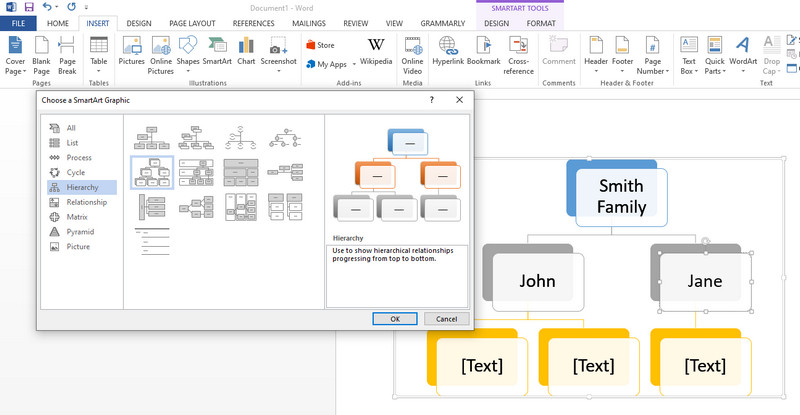
2. Kako skicirati obiteljsko stablo u Excelu
Drugi program za izradu prikaza vaše baštine je Microsoft Excel. Već iz samog naziva opće je poznato da se radi o još jednoj Microsoft Office aplikaciji. Osim što možete pohraniti i organizirati podatke, u ovoj aplikaciji moguće je izraditi dijagram stabla. Osim toga, omogućuje vam da prilagodite boju, tekst i oblike kako želite. Sada, evo kako napraviti obiteljsko stablo u Excelu.
Pokrenite aplikaciju Excel na računalu i otvorite novu proračunsku tablicu.
Idi na Umetnuti karticu i odaberite Pametna umjetnost vidjeti i odabrati predložak. Po želji, možete početi od nule tako da odete na Oblici. Zatim umetnite oblike koji su vam potrebni.
Izmijenite oblike, tekst i boju prema svojim željama.
Na kraju, spremite datoteku kako biste imali kopiju svog gotovog projekta.
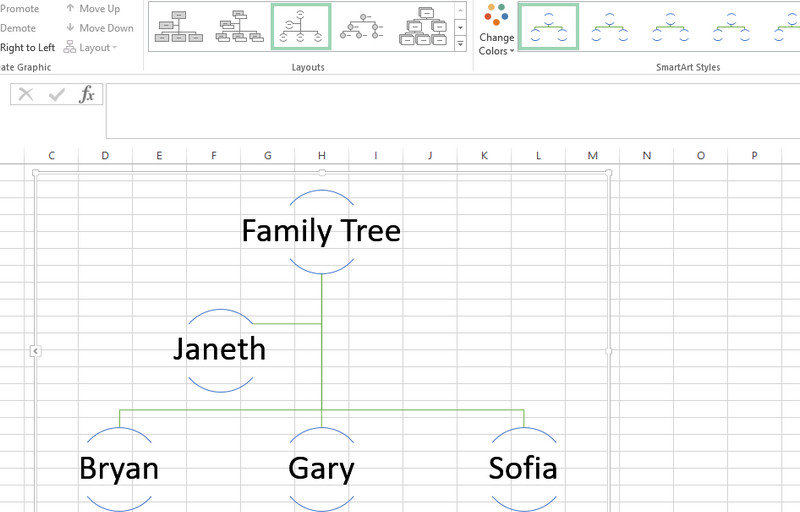
3. Kako napraviti obiteljsko stablo u PowerPointu
Posljednji, ali ne i najmanje važan, je PowerPoint. Da, još jedna upotreba ove aplikacije je izrada grafikona i dijagrama osim stvaranja vizualnih pomagala i izvođenja prezentacija. S njegovim oblicima i SmartArtom možete izraditi dijagrame u rasponu od osnovnih i naprednih dijagrama za školske ili poslovne prezentacije. Drugim riječima, PowerPoint možete koristiti kao alat za crtanje. Samo slijedite jednostavne korake da naučite kako napraviti obiteljsko stablo u PowerPointu.
Pokrenite aplikaciju MS PowerPoint i otvorite praznu prezentaciju.
Izbrišite prisutne elemente sa slajda pritiskom na kombinaciju tipki Ctrl + A i udaranje Izbrisati.
Napravite obiteljsko stablo pomoću značajke SmartArt. Jednostavno idite na Umetnuti karticu i odaberite Pametna umjetnost. Odaberite željeni grafikon iz skočnog prozora. Ipak, Hijerarhija odjeljak je mjesto gdje najbliži predlošci mogu prikazati obiteljsko stablo.
Možete uređivati oblike, boje ili teme. Zatim unesite tekst i označite svaki čvor. Dovršite ilustraciju i spremite je
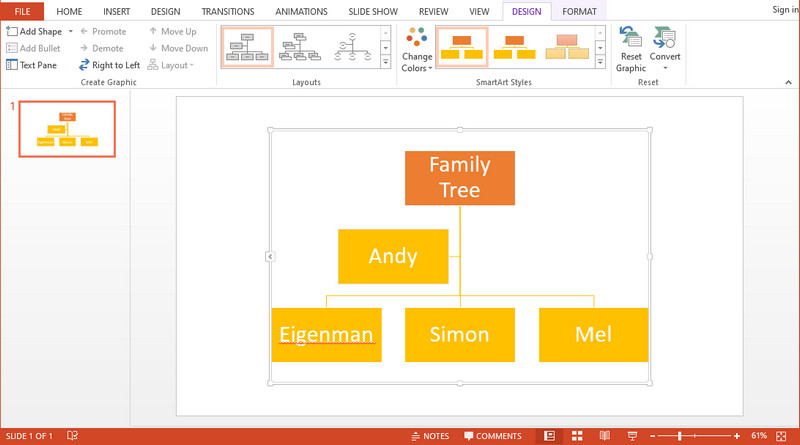
Daljnje čitanje
Dio 3. Često postavljana pitanja o obiteljskom stablu
Koji je pravilan redoslijed obiteljskog stabla?
U obiteljskom stablu uobičajeno korišten redoslijed obiteljskog stabla je otac, majka, djed po ocu, baka po ocu, djed po majci i baka po majci. U međuvremenu, ženski rođaci idu s desne strane, dok muški rođaci idu s lijeve strane.
Koji je prirodni redoslijed imena u obiteljskom stablu?
Korištenje punih imena olakšalo bi praćenje. Vlastita imena redoslijed imena ide uz tradicionalno - ime, srednje ime, prezime.
Što znače tri generacije na obiteljskom stablu?
Tri generacije su obitelj koja se odnosi na baku i djeda i njihovu braću i sestre, roditelja i njihovu braću i sestre, te na kraju unuke i braću i sestre.
Zaključak
To je kako napraviti obiteljsko stablo. Možete koristiti mrežne alate kao što su MindOnMap i Google Dokumenti ili koristiti Microsoftove proizvode za izvanmrežno stvaranje. Međutim, Microsoftovi su proizvodi skupi kada ih želite kupiti. Za besplatne alate upotrijebite online programe. Iz ove dvije je vidljivo da MindOnMap ističe se jer pruža sve potrebne funkcije za uređivanje. Štoviše, stablo možete izvesti u različite formate koji nisu prisutni u drugim programima spomenutim u ovom postu.


Izradite svoju mentalnu mapu kako želite









